Το Fx_cast προσθέτει υποστήριξη για το Chromecast στο Mozilla Firefox
Το Firefox(Firefox) της Mozilla είναι ένα από εκείνα τα προγράμματα περιήγησης ιστού που εργάζονται για να καταπολεμήσουν την κυριαρχία του Google Chrome και του κινητήρα Chromium στο Διαδίκτυο(Internet) . Η μηχανή Gecko(Gecko) είναι αυτή που χρησιμοποιεί ο Mozilla Firefox ενώ το Google Chrome(Google Chrome) χρησιμοποιεί το Chromium(Chromium) . Ακόμη και η Microsoft ανακοίνωσε τη μεταφορά του Microsoft Edge από τη μηχανή EdgeHTML στο Chromium . Με χρήση σε Gecko , ο Mozilla Firefox δεν λαμβάνει εγγενή υποστήριξη για το Chromecast της Google(Chromecast). Ωστόσο, οι άνθρωποι εργάζονται σκληρά για να προσφέρουν υποστήριξη για το Chromecast στο Mozilla Firefox . Ένας προγραμματιστής έχει δημιουργήσει μια επέκταση Firefox που(Firefox Extension) ονομάζεται Fx_cast που πληροί τις δυνατότητες του Chromecast που λείπουν .
Προσθήκη υποστήριξης Chromecast στον Firefox
Η υποστήριξη για τη μετάδοση Chromecast σε πρόγραμμα περιήγησης ιστού παρέχει τη δυνατότητα σε ένα πρόγραμμα περιήγησης ιστού να μεταδίδει αρχεία πολυμέσων σε μια συσκευή συμβατή με Chromecast , όπως τηλεόραση, Media TV Stick ή ένα έξυπνο ηχείο όπως ένα ηχείο Google Home .
Αυτή η επέκταση βρίσκεται επί του παρόντος σε πολύ πρώιμο στάδιο ανάπτυξης beta. Μπορεί όμως να χρησιμοποιηθεί σωστά με το Netflix και το YouTube(YouTube) . Είναι διαθέσιμο για Mozilla Firefox σε Windows , Linux καθώς και MacOS .
Εγκαταστήστε το Fx_cast στον Firefox
Οι τελευταίες εκδόσεις για αυτό είναι διαθέσιμες στη σελίδα του Matt Hensman εδώ(here) .
Πρέπει να κατεβάσετε το αρχείο Bridge για το αντίστοιχο λειτουργικό σας σύστημα καθώς και το αρχείο επέκτασης Mozilla Firefox . Τώρα, πρέπει πρώτα να εγκαταστήσετε το Bridge .
Μόλις γίνει αυτό, ανοίξτε το Mozilla Firefox(Mozilla Firefox) . Στη γραμμή διευθύνσεων, πληκτρολογήστε τα παρακάτω και πατήστε Enter: about:addons
Στον αριστερό πίνακα πλοήγησης, επιλέξτε Επεκτάσεις.(Extensions.)
Στη δεξιά πλευρά, κάντε κλικ στο εικονίδιο με το γρανάζι (gear icon ) και επιλέξτε Εγκατάσταση πρόσθετου από ένα αρχείο…(Install Add-on from a file… ) Θα ανοίξει μια μίνι Εξερεύνηση αρχείων(File Explorer) όπου πρέπει να επιλέξετε το ληφθέν αρχείο XPI .
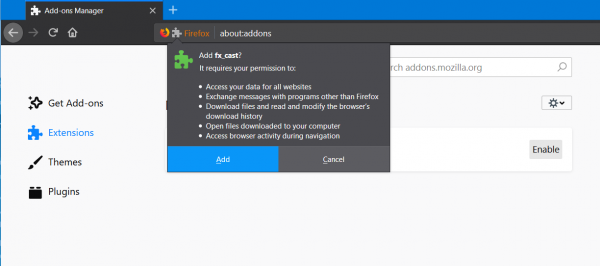
Θα σας ζητηθεί τώρα να εγκαταστήσετε το πρόσθετο(Add-on) στο Mozilla Firefox όπως φαίνεται στο παραπάνω απόσπασμα. Επιλέξτε Προσθήκη (Add ) στο μίνι παράθυρο.
Αυτό εγκαθιστά την επέκταση στο αντίγραφο του Mozilla Firefox .

Τώρα, μπορείτε να μεταδώσετε την εφαρμογή, την καρτέλα ή την οθόνη του ιστότοπού σας επιλέγοντας το εικονίδιο της επέκτασης από το επάνω δεξιό τμήμα του προγράμματος περιήγησης ιστού Mozilla Firefox , όπως φαίνεται στο απόσπασμα οθόνης παραπάνω.
Βρήκατε αυτή την επέκταση χρήσιμη;(Did you find this extension helpful?)
Related posts
Τα πιο χρήσιμα Mozilla Firefox σχετικά με: config tweaks
Πώς να εισαγάγετε δεδομένα σύνδεσης από ένα αρχείο στο Mozilla Firefox
Πέντε καλύτερα πρόσθετα κουπονιών διαθέσιμα για το Mozilla Firefox
Ελεγκτής ταχύτητας βίντεο για Mozilla Firefox και Google Chrome
Ο Mozilla Firefox φαίνεται αργός να ξεκινήσει
Πώς να χρησιμοποιήσετε το Firefox Task Manager
Πώς να εκτυπώσετε ένα άρθρο χωρίς διαφημίσεις σε όλα τα μεγάλα προγράμματα περιήγησης -
Πώς να ενεργοποιήσετε το Flash στον Firefox -
Πώς να κάνετε σίγαση μιας καρτέλας σε Chrome, Firefox, Microsoft Edge και Opera
Πώς να ενεργοποιήσετε το DNS μέσω HTTPS στον Firefox
Τοποθετήστε το Chrome και άλλα προγράμματα περιήγησης σε πλήρη οθόνη (Edge, Firefox και Opera)
Κάντε τον Firefox να εμφανίζει στοιχεία ελέγχου πολυμέσων στην οθόνη κλειδώματος των Windows 10
Πώς να διαγράψετε τα cookies στον Firefox σε Windows και macOS -
Το Chrome ή ο Firefox δεν μπορούν να κάνουν λήψη ή αποθήκευση αρχείων στον υπολογιστή σας
Πώς να αλλάξετε γλώσσα στον Firefox σε Windows και Mac
Μετατροπή κειμένου σε ομιλία εκτός σύνδεσης με την επέκταση προγράμματος περιήγησης TTFox Firefox
Πώς να αποκλείσετε τα cookies τρίτων στο Chrome, το Firefox, το Edge και το Opera
Πώς να καρφιτσώσετε έναν ιστότοπο στη γραμμή εργασιών ή στο μενού Έναρξη στα Windows 10
Πώς να κάνετε το Chrome το προεπιλεγμένο πρόγραμμα περιήγησης στα Windows 10 (Firefox & Opera)
Πώς να κάνετε μεγέθυνση και σμίκρυνση στο πρόγραμμα περιήγησής σας -
